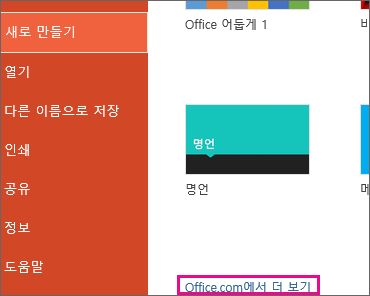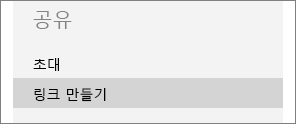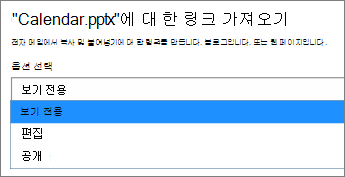파일 이름 바꾸기온라인 상태일 때와 같은 일정을 쉽고 빠르게 만들 수 있습니다.
일정 서식 파일중 하나를 선택 하 고 웹용 Office 프로그램에서 열고 (일부 달력은 웹용 PowerPoint 에서 편집 하기 위한 것 이며 웹용 Word 일부는 다른 사용자가 웹용 Excel 작업을 수행). 일정을 선택한 다음 페이지 왼쪽에 있는 다운로드 단추를 클릭할 수 있습니다.
팁:
웹용 PowerPoint 에 이미 있는 경우에는 파일웹용 PowerPoint새로 만들기로 이동한 다음 서식 파일 이미지 아래 에서 자세히를 클릭 하 여 모든 일정 템플릿을 확인 Office.com.
일정에서 작업 하는 동안 파일의 이름을 바꿀 수도 있습니다.
일정 공유
완료 되 면 인쇄 하거나 온라인으로 공유 하세요. 일정을웹용 PowerPoint 에서 연 상태에서이 작업을 수행할 수 있습니다. 자동으로 저장되므로 저장할 필요는 없습니다.
인쇄
인쇄 하려면 Ctrl + P를 누르고 인쇄 대화 상자가 표시 될 때까지 기다린 다음 PDF 버전의 일정을 여는 링크를 클릭 합니다. 여기에서 PDF 프로그램의 인쇄 명령을 사용합니다.
공유
온라인으로 공유 하려면 링크를 보냅니다.
-
화면 위쪽에서 공유를 클릭합니다.
-
공유에서 링크 만들기를 클릭합니다.
-
옵션 선택에서 보기 전용을 클릭합니다.
-
링크 만들기를 클릭합니다.
-
웹 주소를 클릭하여 선택한 다음 전자 메일, 메시지 또는 게시물에 복사하여 붙여 넣습니다.
팁: 블로그 또는 웹 사이트가 있는 경우 여기에 일정 보기를 포함할 수 있습니다.